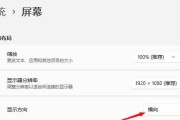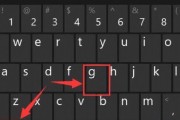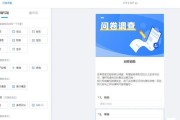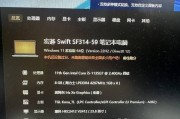随着数字媒体内容的爆炸式增长,录制屏幕并带有声音的功能在日常工作和娱乐中变得越来越重要。无论是进行在线教学、演示、录制游戏还是保存重要时刻,掌握如何在笔记本电脑上进行高质量的屏幕录制都是一项非常有用的技能。本文将为您详细介绍在笔记本电脑上录屏并包含声音的具体操作步骤,以及如何优化您的录制体验。
选择合适的录屏软件
在开始录屏之前,首先需要选择一款适合您笔记本电脑的录屏软件。市面上有众多的录屏工具,有些是内置于操作系统,例如Windows的“游戏栏”或Mac的“QuickTimePlayer”,而其他则是第三方软件,如OBSStudio、Camtasia或Bandicam。选择合适的软件将取决于您的具体需求,比如录制质量、文件大小、易用性以及是否需要编辑功能等。
要点提示:选择具有高评价和良好支持的录屏工具,并确保它支持录制系统声音,这对于包括声音的录制至关重要。
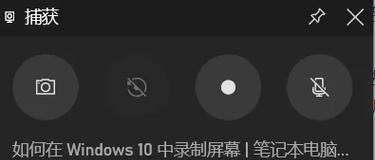
设置录屏软件
安装并打开您选择的录屏软件后,您需要进行一些设置,以便以最有效的方式进行录制。
1.确定录制区域:您是否需要录制整个屏幕,还是只录制特定的窗口或区域?
2.调整音频来源:确保软件设置中音频来源被正确设置为“系统声音”或“麦克风”,或者两者皆有,以便同时捕捉您的声音和屏幕上的声音。
3.选择输出格式:不同的文件格式有着不同的质量与兼容性,选择最适合您需求的格式。
4.测试录制:在正式录制之前,进行一次测试以确保一切设置正确无误,并且声音与视频质量符合预期。

开始录屏
确认所有设置无误后,便可以开始您的屏幕录制了。通常,录制开始和结束的按钮会很容易找到,它们可能是一个红色的录制按钮或快捷键(如F10)。开始录制后,您的笔记本电脑屏幕上将显示一个计时器,表示录制正在进行中。如果软件支持,您可以添加画外音或实时注释来丰富您的视频内容。
操作提示:录制时保持网络环境稳定,尽量避免在背景运行占用大量资源的程序,以免影响录制质量。
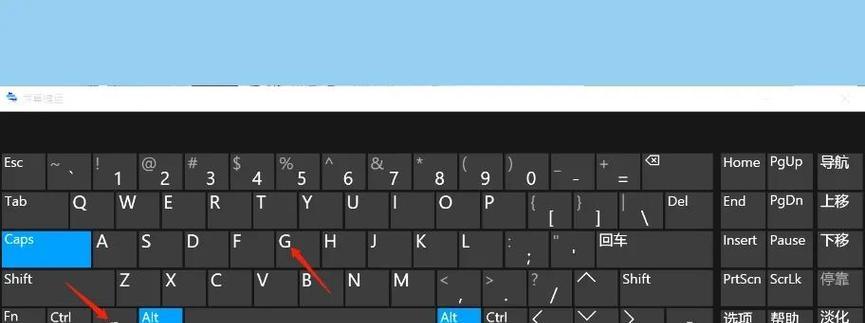
视频编辑与保存
录制完成后,大多数录屏软件都会提供基本的编辑功能,比如剪辑、添加注释或过渡效果等。您应该花时间进行简单的编辑,以去除不必要的部分,确保视频流畅,并添加必要的注释或说明。
当您对视频感到满意时,选择“保存”或“导出”功能,将视频文件保存到您的电脑上。注意选择合适的视频分辨率和码率来优化文件大小和视频质量。
常见问题与实用技巧
1.确保充足的硬盘空间:录制高清视频可能会占用大量存储空间,提前检查确保有足够空间。
2.声音与视频同步:如果发现声音和视频不同步,检查您的系统设置和软件设置,看是否有延迟需要调整。
3.网络环境影响:录制视频时尽量避免网络连接不稳定,以免出现录制中断或画质波动。
综上所述
掌握在笔记本电脑上录屏并包含声音的方法,能极大地增强您的工作与生活体验。通过本文的介绍,您应该已经了解了如何选择和设置录屏软件,开始录制,并进行基本的视频编辑。只需一点实践,您就能成为屏幕录制的高手。记得测试和优化您的设置,以达到最佳的录制效果。现在,就去尝试录制您的第一段视频吧!
标签: #笔记本电脑